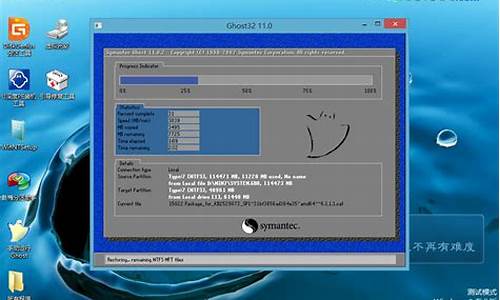电脑系统设置小技巧在哪-电脑的系统设置在哪儿
1.提高电脑性能的小技巧提高电脑性能有哪些技巧
2.XP系统桌面图标间距的设置技巧
3.win10使用技巧方法教程
提高电脑性能的小技巧提高电脑性能有哪些技巧

1、点击桌面右下角的电源,选择电源选项,弹出的页面勾选高性能,也可以点击下面显示附加计划的小箭头,勾选卓越性能,退出下面这些无用的后台程序。
2、桌面左下角点击开始,设置,弹出页面点击游戏,左侧选择游戏栏,打开此按钮,在右侧点击图形设置,弹出的页面打开此开关,然后在下方点击浏览,选择需要优化的lol,再点击图标下的选项,弹出图形规格下的高性能,保存后重启就可以了。
XP系统桌面图标间距的设置技巧
作为21世纪的电脑用户,我们应该改变墨守陈规的态度,让电脑操作系统物尽其用,玩转与鼓掌之间,那么小编接下来为大家带来的就是关于xp系统电脑桌面中图标间距的设置技巧,相信大部分电脑用户都未曾想过去改变桌面图标的间距或是知道桌面图标的间距是可以更改的吧!那么接下来就跟小编一起来学习一下吧!
方法一:更改xp电脑属性设置法
1、在xp电脑桌面的空白处点右键,依次选择属性→外观→点击“高级”按钮;
2、在弹出的“高级外观”窗口的“项目”下拉框中,选择“图标间距(垂直)”,修改其大小为43;
3、再选择“图标间距(水平)”,修改其大小为43,点击确定即可,大家也可以根据自己的需要设置相应的值。
方法二:修改xp系统注册表法
1、打开xp电脑桌面的开始,找到运行并输入regedit,即可打开注册表编辑器;
2、在注册表编辑器中依次展开HKEY_CURRENT_USER\ControlPanel\Desktop\WindowMetrics;
3、在左边的窗口中点击WindowMetrics项,分别找到IconSpacing(用来确定桌面图标水平间距)和IconVerticalSpacing(用来确定桌面图标垂直间距),它们的默认值为-1125,你可以根据实际情况自己设定大小,如下图所示:
以上两种方法大家可以自己选择,不过建议大家先选用方法一,避免一些用户对于注册表不熟悉而导致修改错误造成系统的损坏,XP系统桌面图标间距的设置技巧就跟大家分享到这里。
win10使用技巧方法教程
因为现在的电脑用户越来越多,作为最常用的电脑系统,win10系统也受到很多用户们的喜欢,那么我们在使用win10系统的时候,有哪些好用的小技巧来帮我们使用win10系统呢,快来看看详细教程吧~
win大全:
快速进行电脑锁屏:
1、如果用户们想要将电脑快速的锁屏话,可以按下以下快捷键。
2、按住windows键,然再按L键,这样电脑就直接锁屏了。
打开电脑文件:
1、如果想要打开电脑中的文件,却因为电脑中文件太多,不好找,这时候按下快捷键就可以帮到你了。
2、按住windows键,然后再按E键,就能直接打开电脑的资源管理器。
快速退出程序:
1、当你正在浏览某个东西时,这时候,突然有人推门而入,想要快速退出时,却来不及点击叉键时。
2、这时候只需要按下键盘上的windows键不放然后再按D键,即可快速退出程序。
桌面放大镜:
1、如果你觉得桌面上的一些内容看不清楚,就可用到以下快捷键。
2、按住windows键,然后再按“+”或“-”键,即可放大缩小等,此功能对于老人非常实用。
开启自带安全软件:
进入设置找到更新与安全,然后选择Windows安全中心,然后就能够进行win10安全的设置了。
开启虚拟键盘:
1、当用户们的键盘突然失灵,则可以试试调出虚拟键盘来应急使用。
2、按住Windows+R输入“osk”就可以打开虚拟键盘,用鼠标点击就可以输入了
开启自带屏幕录制:
1、如果用户们想要使用屏幕录制功能的话。
2、首先按下windows+R,输入psr.exe后,敲击回车。
3、然后就可以打开windows自带的录像功能。
定制你的「发送到」功能:
1、Win10这次真的在「发送到」这个功能上投入了很大的改变,以至于我们要再介绍关于它的一个重要技巧。那就是定制你的“发送到”。
2、同时按住Windows键+R键,打开“运行”选项,输入“shell:sendto”,你就可以在新弹出的窗口中更改“发送到”的内容了。
3、比如你完全可以删掉“传真发送”这样你永远不会用到的功能,可以增加任意一个你想要的功能,比如你可以在上面增加你的OneDrive文件夹,这样会很方便你的使用。
通过过滤器快速查找文件:
1、如果你想要查找的文件或文件夹非常繁杂的话,那么这个功能会非常适合你的。
2、打开你想要查找的文件夹,点击右下角,使显示方式变为“显示每一项的相关信息”。
3、这时文件夹的上方有4种排列方式可供你选择,分别是“名称、修改日期、类型、大小”。
4、将鼠标移到每一个选项上,右边会出现一个向下的小箭头,点击那个小箭头,就可以选择具体的过滤方式来缩小可选择的范围,帮助你迅速锁定查询范围。
5、举个例子,以时间为例,除了可以选择具体的某一天之外,你还有5个选项:昨天、上周、这个月的早些时候、今年的早些时候、以及很久以前。
6、点击选项,符合条件的文件及文件夹就会显示出来了。
声明:本站所有文章资源内容,如无特殊说明或标注,均为采集网络资源。如若本站内容侵犯了原著者的合法权益,可联系本站删除。